Há certas situações em que os utilizadores do Ubuntu precisam de alterar alguma característica de algum atalho apresentado no Unity. Por exemplo modificar o nome do atalho, ou até alterar o comando que faz abrir o programa. Aliás, de entre as várias necessidades, a alteração do comando que é executado é provavelmente o caso mais comum, acrescentando por exemplo “flags” nas aplicações.
Então, como alterar um atalho de um programa que é apresentado no Unity? A alteração é muito simples e intuitiva e é explicada neste artigo rápido. Este artigo explica como se pode modificar um atalho qualquer apresentado no Unity. A explicação apresentada funciona também para atalhos apresentados no Gnome-Shell, Cinnamon e até Xfce.
Para alterar os atalhos apresentados no Unity recomenda-se a utilização da aplicação Alacarte. O Alacarte é o editor de atalhos do Ubuntu que o acompanha há já muito tempo, mesmo antes do Unity. O Alacarte outrora vinha instalado por padrão no Ubuntu, no entanto agora é necessário instalá-lo (poderá já tê-lo instalado por causa de algum outro ambiente que você tenha instalado, no entanto, pode mandar instalar outra vez). A instalação é extremamente simples pois ele está disponível nos repositórios oficiais do Ubuntu. Ou seja, apenas precisa de escrever o seguinte ou então clicar no botão seguinte para instalar o Alacarte:
Quando o processo de instalação terminar, o programa fica imediatamente disponível. Para o abrir através do Unity, basta procurar pelo seu nome (Alacarte) tal como pode ver pela imagem abaixo à esquerda. Caso esteja noutro ambiente, procure pelo Alacarte no menu das Configurações, tal como na imagem abaixo à direita.
Como editar um atalho de um programa?
Depois de ter o Alacarte aberto, você irá ver a lista de todos os atalhos das aplicações. Poderá ver que do lado esquerdo da interface você poderá escolher as categorias dos programas e, consoante cada categoria, irá ver do lado direito os vários programas que estão nessa categoria.
Para editar um determinado programa, apenas precisa de selecionar o programa e depois clique no botão “Propriedades“, tal como pode ver pela imagem abaixo:
Será então apresentada uma nova janela (tal como na imagem abaixo), com as várias características do atalho que você poderá editar. No caso dos campos de texto a edição é óbvia; relativamente ao ícone, apenas precisa de clicar no botão que tem o ícone e escolher uma nova imagem.
Quando concluir a edição simplesmente clique no botão “Fechar” para terminar a edição. As edições normalmente têm efeito imediato. No entanto, no caso do Unity para visualizar novos ícones possivelmente terá de reiniciar o Ubuntu (ou apenas o Unity).
Como criar um atalho de um programa?
Se você precisar de criar um atalho, também o pode fazer facilmente. Para tal, inicialmente clique no botão “Novo Item”, tal como se mostra na imagem abaixo:
Na nova janela, semelhante à da imagem abaixo, deverá preencher da maneira que precisar. No caso do campo “Nome” e “Comentário“, a edição pode ser feita da maneira que você achar mais conveniente. Relativamente ao comando, sugerimos que teste primeiro o comando no terminal, se funcionar corretamente, simplesmente copie a execução que fez no terminal para o campo “Comando“. Já agora, se você souber qual é o ficheiro executável, simplesmente clique no botão “Navegar” e selecione-o. Não se esqueça que pode adicionar um ícone a esse atalho clicando no botão do lado esquerdo, tal como você pôde ver na explicação da edição de atalhos da secção anterior.
Dica final para novos atalhos
Normalmente qualquer programa tem logo os atalhos todos feitos. Na generalidade dos casos, você só terá necessidade de criar atalhos de programas que tenha feito download pela Internet, do ficheiro com os ficheiros executáveis. Existe também os casos em que você tem um determinado script e quer fazer um atalho para o executar.
Para esses casos, não se esqueça de definir o ficheiro principal do programa/jogo como um executável. Ou seja, vá às propriedades desse ficheiro (tecla da direita do mouse em cima do ficheiro e escolha “Propriedades“) e depois na aba “Permissões” ponha um visto na opção “Executar“:

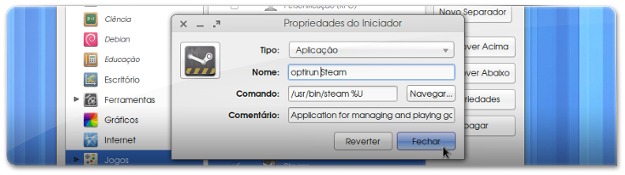
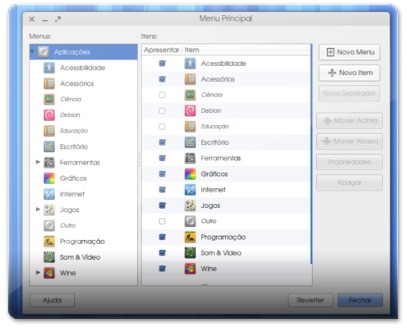
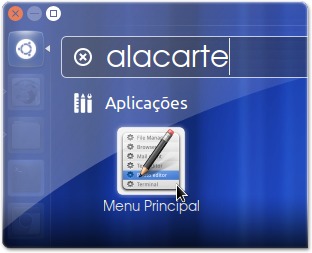
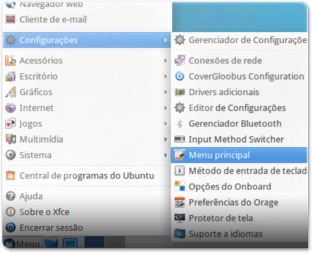
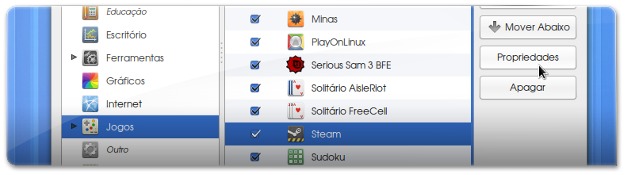
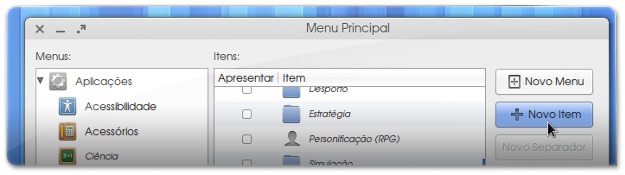
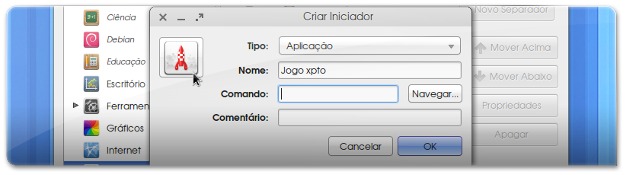
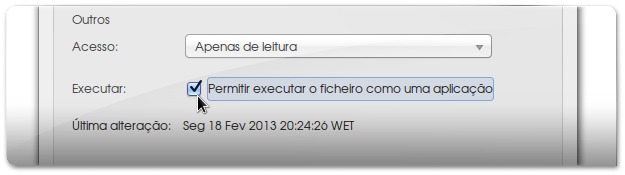








Olá.
Instalei o alacarte mas ele não abre, de jeito nenhum.
ubuntu 12.04
gnome-shell 3.4
abraço
O que acontece se executar no terminal o seguinte:
alacarte
Muito bom. já tinha utilizado a muito tempo, tinha me esquecido